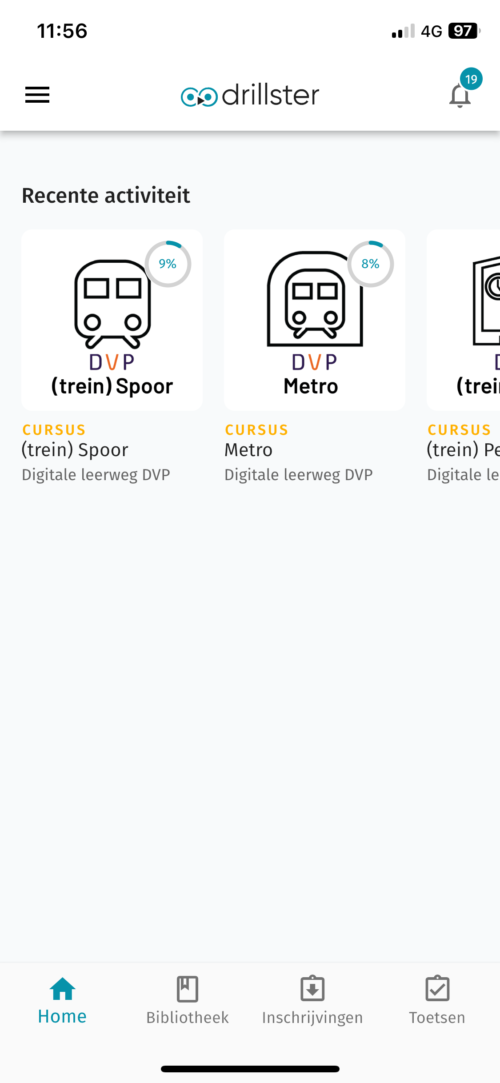Hoe kan ik inloggen in mijn persoonlijke Drillster omgeving?
English – download here
Deutsch – Download here
Volg de onderstaande stappen of download de PDF inloginstructie.
Het is essentieel om de Drillster app op jouw mobiel of tablet te gebruiken. Zo wordt jouw Drillster account volledig geactiveerd en krijg je de beste gebruikerservaring.
Je hebt nodig:
- Je eigen mobiel of tablet die je gaat gebruiken voor het maken van de drills.
- Een tweede device met internetverbinding zoals een computer, laptop, mobiel of tablet.
STAP 1 Download de app op mobiel of tablet
Ga naar de Google Play / Apple App Store en download de Drillster app van Drillster BV op jouw mobiel of tablet die je gaat gebruiken voor het maken van de drills. Deze app herken je aan onderstaand symbool.
STAP 2 Open de toegangslink op je computer
Na het inschrijven voor ‘Spoor jij wel?’, een bouwsteen of extra ‘werkdomein’ ontvang je van Railcenter per mail een inschrijfbevestiging en uitnodiging. In deze mail zit een toegangslink voor jouw persoonlijke Drillster account.
Open op je tweede device met internetverbinding jouw persoonlijke toegangslink uit de mail. Je ziet dan onderstaand venster met de domeinen waarvoor jij drills kunt maken.
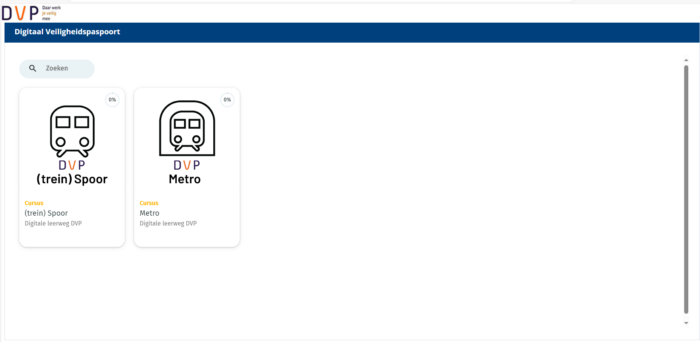
Let op: komt dit venster niet in beeld. Klik dan met je rechtermuisknop op de toegangslink en klik daarna op ‘open in nieuw tabblad’.
STAP 3 QR code in beeld krijgen
- Klik op de afbeelding van de drill die je wilt opstarten (zie onderstaand voorbeeld).
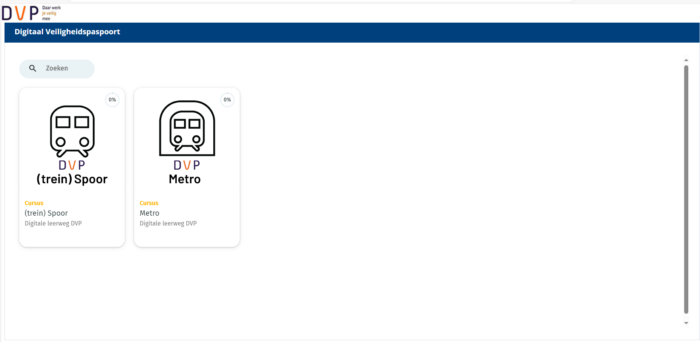
b. Nadat je op een van de afbeeldingen hebt geklikt verschijnt onderstaand scherm.

c. Klik op de knop ‘connect to app’ rechts bovenaan het scherm.
d. Je ziet nu een QR code in beeld.
STAP 4 Koppel jouw persoonlijke Drillster omgeving aan de app
- Ga naar je telefoon/tablet waarop je eerder de Drillster app hebt gedownload
(zie stap 1) en open de app. - Klik op ‘Inloggen met koppelcode’.

c. Klik in het scherm dat daarna verschijnt op ‘Code scannen’.
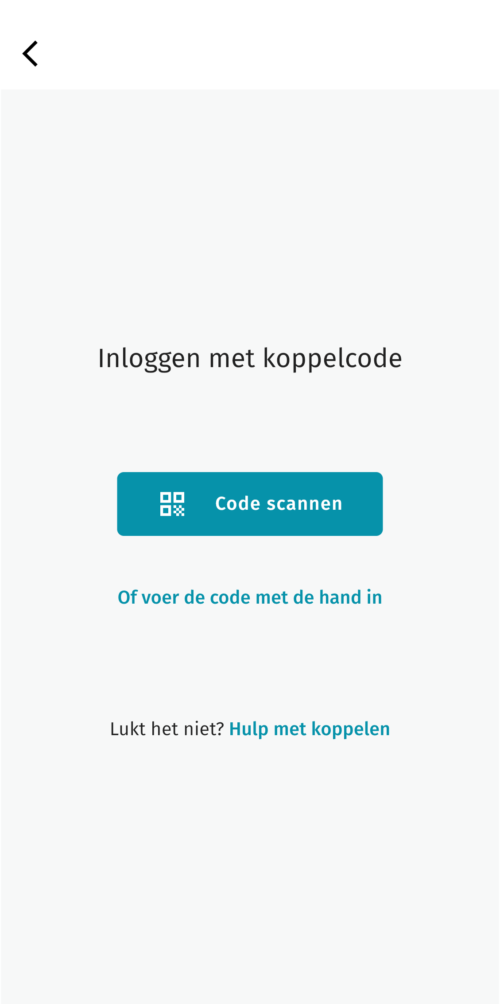
d. Scan de QR-code op het beeldscherm van je tweede device met jouw telefoon of tablet of voer de code in met de hand.
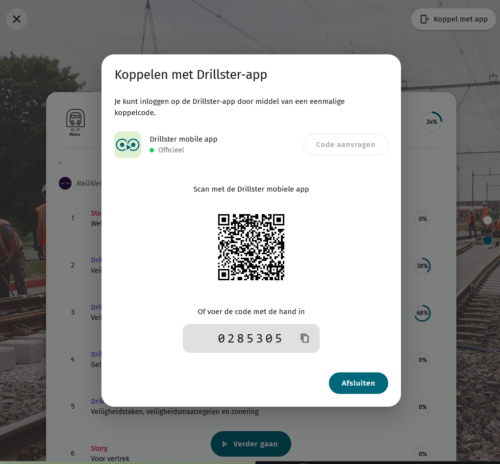
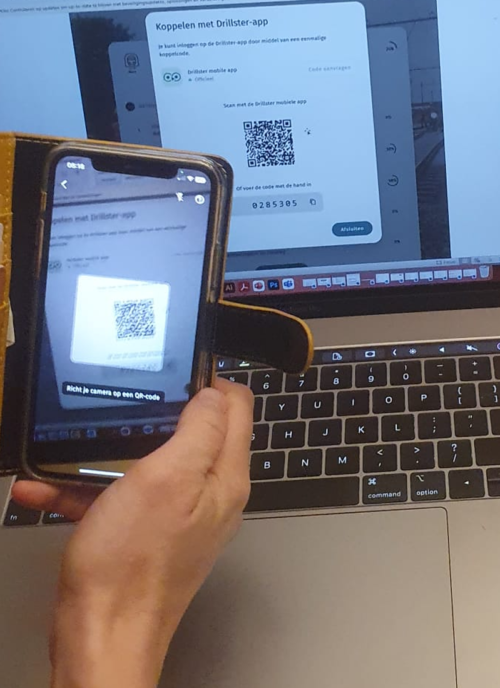
Let op:
- bij QR-code: zorg ervoor dat je de gehele QR-code scant. Soms moet je hiervoor scrollen of uitzoomen.
- bij invoeren van code met de hand: voer de gehele 7-cijferige code in. Om de code te zien kan het zijn dat je naar beneden moet scrollen.
STAP 5 Start met drillen
Zie je in je app een of meer icoontje(s) van jouw domein(en) dan ben je juist ingelogd. Je kan nu je drills maken in de app op jouw mobiel of tablet.